Aujourd’hui, nous allons vous montrer un nouveau raccourci astucieux intégré dans Windows 8 qui vous permet de capturer tout ce qui est sur votre écran, voilà la première fois que Windows a vraiment inclus un moyen intégré pour capturer des captures d’écran.
Prendre une capture d’écran dans Windows 8
Passez à l’écran de démarrage et de lancer votre application de choix.

Pour prendre une capture d’écran, maintenez la touche Windows et appuyez sur le bouton PrtScn (Print Screen) sur votre clavier.
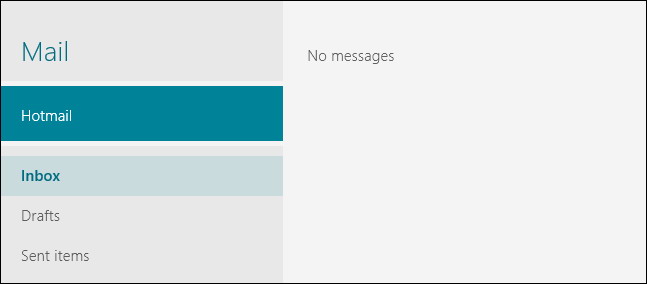
Maintenant, appuyez sur la combinaison de touches Win + E pour ouvrir Explorer et accédez à votre bibliothèque d’images dans le panneau de gauche, vous trouverez un dossier Screenshots nouvellement créé, double-cliquez dessus pour l’ouvrir.

A l’intérieur, vous trouverez toutes les captures d’écran que vous avez prises, listées par ordre chronologique.

C’est tout ce qu’on peut en dire.
Via : howtogeek